下载java开发工具包JDK,下载地址:http://www.oracle.com/technetwork/java/javase/downloads/index.html,点击下载按钮:

我电脑是64位的,所有下载了64位的,下载成功。
安装JDK,安装过程自定义安装目录
1.安装完成后,右击"我的电脑",点击"属性",选择"高级系统设置";

2.选择"高级"选项卡,点击"环境变量";

然后就会出现如下图所示的画面:

在"系统变量"中设置3项属性,JAVA_HOME,PATH,CLASSPATH
变量设置参数如下:
变量名:Path
变量值:%JAVA_HOME%\bin;%JAVA_HOME%\jre\bin;




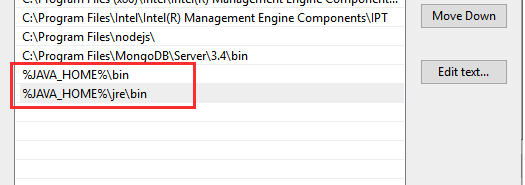

Java 的环境配置,配置完成后,启动 Eclipse 来编写代码,会自动完成java环境的配置。
1、开始-运行",键入"cmd";
2、键入命令: java -version、java、javac 几个命令,出现以下信息,说明环境变量配置成功;

原文:https://www.cnblogs.com/baiyunchao/p/10505522.html